深入理解Python的readline模块:工作原理与最佳实践
发布时间: 2024-10-06 14:57:35 阅读量: 56 订阅数: 50 


深入了解Python文件处理:读写操作及最佳实践
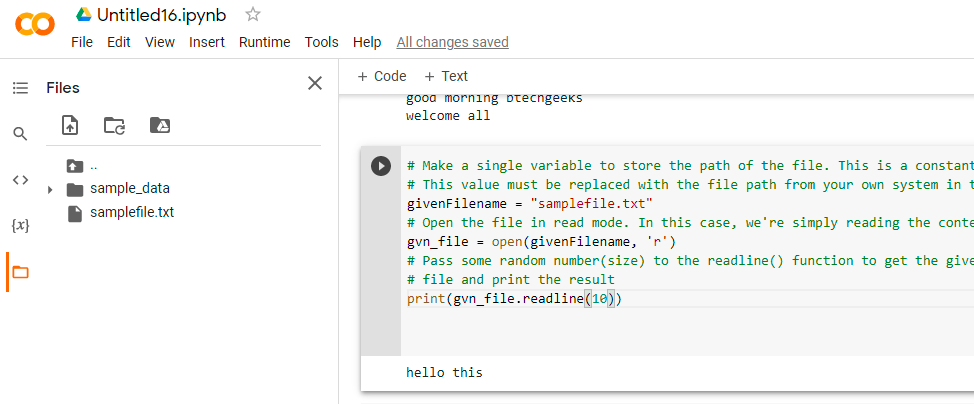
# 1. Python readline模块简介
在Python的世界中,命令行工具是与用户交流的重要手段之一。为了增强命令行下的用户体验,Python标准库中包含了一个强大的模块——readline。readline模块是一个用于在交互式shell中提供行编辑和历史功能的库,它不仅简化了用户输入,还提高了命令行操作的效率和准确性。
该模块允许用户使用光标移动、删除、插入文本以及搜索历史命令等功能,使得用户能够更加方便地进行复杂的文本编辑。readline模块的核心是基于GNU readline库,它广泛用于多种类Unix系统,并且为了在Windows系统中提供相似的体验,它也通过pyreadline或者winreadline进行了封装。
学习并掌握readline模块,可以帮助开发者编写更加用户友好的命令行应用程序。无论是在处理命令行参数还是实现自定义的交互式控制台,readline都为开发者提供了灵活性与强大支持。接下来的章节将深入探讨readline模块的工作原理和高级应用,从而帮助读者更好地理解和运用这一模块。
# 2. 理解readline模块的工作原理
## 2.1 readline模块的核心功能
### 2.1.1 输入编辑功能的内部机制
Python的readline模块允许用户在命令行环境中编辑输入。它利用了底层库如GNU readline或libedit的特性,以提供强大的行编辑功能。用户可以利用这些功能来修改、移动光标、插入文本、删除字符等。
要理解这些功能如何实现,需考虑以下几点:
- **Buffer(缓冲区)**:readline模块中,用户的每次输入都是在内存中的一个缓冲区进行的。这使得用户可以修改输入行的内容。
- **命令解析**:用户输入的命令被解析为一系列动作,如插入文本、删除字符、移动光标等。
- **快捷键绑定**:readline预定义了一系列快捷键来执行上述动作,例如Ctrl+A移动光标到行首,Ctrl+E移动到行尾等。
代码块可以展示如何在Python中使用readline来处理用户的输入:
```python
import readline
# 使用readline模块获取用户输入
user_input = input("请输入内容:")
print(f"您输入的内容是:{user_input}")
```
在该段代码中,用户输入被readline读取,并存储在变量`user_input`中。尽管该例子没有直接展示内部编辑功能,但它为理解readline如何处理输入提供了基础。
### 2.1.2 行编辑命令和快捷键
为了便于用户进行编辑,readline模块预定义了一系列命令和快捷键,用户可以利用它们来控制光标和编辑文本。这些命令可以分为几个主要类别:
- **移动光标命令**:包括`Ctrl+A`、`Ctrl+E`等,可以快速移动光标到行首或行尾。
- **字符编辑命令**:如`Ctrl+D`删除光标位置的字符,`Backspace`删除光标前的字符。
- **文本处理命令**:`Ctrl+K`可以删除光标到行尾的内容,而`Ctrl+Y`可以粘贴之前删除的文本。
为更深入理解这些命令,让我们看看下面的表格,它总结了常用的readline快捷键及其对应的命令和描述:
| 快捷键 | 命令 | 描述 |
|------------|--------------|------------------------------------------|
| Ctrl+A | beginning-of-line | 将光标移动到当前行的开始 |
| Ctrl+E | end-of-line | 将光标移动到当前行的结束 |
| Ctrl+D | delete-char | 删除光标位置的字符(相当于Unix系统中的删除字符) |
| Ctrl+K | kill-line | 删除光标到行尾的内容 |
| Ctrl+Y | yank | 粘贴最近一次使用kill命令删除的文本 |
| Ctrl+W | backward-kill-word | 删除光标前的一个词 |
| Ctrl+T | transpose-chars | 交换光标位置的两个字符 |
理解并使用这些快捷键,可以大大提高在使用readline时的工作效率。
## 2.2 readline模块的配置与优化
### 2.2.1 初始化文件(.inputrc)的配置
readline模块允许用户通过一个名为`.inputrc`的初始化文件来自定义行为。这个文件通常位于用户的主目录下,可以包含一些设置,以便个性化用户在命令行环境下的体验。
要创建或修改`.inputrc`文件,可以使用文本编辑器打开它,并添加或更改设置。例如:
```plaintext
# 示例 .inputrc 文件内容
"\e[1;31m": set mark-modified-lines on
"\e[1;32m": set colored-stats on
"\C-t": transpose-chars
"C-r": reverse-search-history
set show-all-if-ambiguous on
```
该配置文件中的命令通常遵循以下格式:
```
key-sequence: function-name
```
其中`key-sequence`表示键盘快捷键序列,`function-name`表示readline提供的功能名称。
要理解这个配置文件如何影响readline的行为,需考虑以下方面:
- **颜色设置**:可以通过ANSI转义序列自定义输入提示符的颜色。
- **功能绑定**:可以将自定义的快捷键绑定到特定的readline功能。
- **行为调整**:例如`show-all-if-ambiguous`设置在用户输入时,如果存在多个可能的匹配项,就显示所有的匹配项。
### 2.2.2 绑定自定义快捷键和命令
在`.inputrc`文件中,用户可以绑定自定义的快捷键到readline的任何命令,甚至是Python脚本。这可以通过阅读readline的手册来了解所有可用的命令,并创建如下所示的绑定:
```plaintext
"\C-x\C-y": "your_custom_function()\n"
```
在上述示例中,`"\C-x\C-y"`代表用户按下Ctrl+X然后Ctrl+Y时所触发的快捷键。`your_custom_function()`是一个Python函数,你可以在你的脚本中定义这个函数,并在`.inputrc`文件中引用它。
为了帮助用户理解如何创建自定义函数,以下是一个简单的例子:
```python
def your_custom_function():
print("Hello from your custom function!")
# 在 .inputrc 文件中引用这个函数
```
这个函数将简单地在终端打印一条消息。通过将此函数绑定到一个快捷键,每次触发这个快捷键时,都会在终端中执行`your_custom_function()`函数。
### 2.2.3 性能调整和问题排查
虽然readline模块为Python带来了强大的命令行功能,但它有时也可能会引入性能问题或者产生难以追踪的bug。调整和优化性能涉及到一些调试技术。
性能调整可以包括:
- **内存使用分析**:监控readline在长时间运行时的内存使用情况。
- **响应速度**:确保命令行输入和编辑的响应速度令人满意。
问题排查步骤可能包括:
- **日志记录**:在代码中添加日志记录,以帮助跟踪程序的行为。
- **分析日志**:审查日志文件以发现潜在的性能瓶颈或者不正常的程序行为。
- **使用调试工具**:利用Python的调试工具(如pdb)逐步检查代码执行,找到问题所在。
举个具体的例子:
```python
import pdb
def test_readline_performance(input_str):
pdb.set_trace()
for c in input_str:
if c == '\n':
continue
# 处理输入
...
# 调试代码的性能
test_readline_performance('very long input string')
```
在上述代码中,`pdb.set_trace()`允许我们在代码执行时进行单步调试,这在性能分析和问题排查时非常有用。
通过理解如何配置`.inputrc`文件以及如何自定义快捷键和命令,用户可以进一步优化readline模块以适应其特定的工作流和需求。性能调整和问题排查则确保了readline的应用既高效又可靠。
# 3. readline模块的高级应用
## 3.1 复杂输入处理
在对Python readline模块有了基础的了解之后,我们来到了更为高级的应用层面。在这一章节中,我们将探索如何利用readline模块处理更复杂、更高级的输入需求,如高级历史功能的利用以及多行输入与补全。
### 3.1.1 高级历史功能的利用
在实际的命令行应用中,历史记录功能是不可或缺的。它可以帮助用户回溯之前的命令,提高工作效率。readline模块提供了强大的历史记录功能,下面将会介绍如何使用readline模块来访问和利用历史记录。
```python
import readline
# 获取历史记录的长度
history_length = readline.get_current_history_length()
print("History length:", history_length)
# 遍历历史记录
for i in range(history_length):
print(readline.get_history_item(i))
# 添加自定义历史
```
0
0





